NTSC VS. PAL: Tất cả về Chất lượng, Độ phân giải, v.v.
Tìm hiểu thêm về chuẩn Truyền hình NTSC và PAL trước khi mua HDTV.
- NTSC: Cung cấp 30 khung hình/giây ở tỷ lệ khung hình 720 × 480; chủ yếu dành cho Mỹ và một số nước châu Á như Philippines và Nhật Bản.
- PAL: Cung cấp 25 khung hình/giây ở tỷ lệ khung hình 720 × 576; Nó có sẵn ở hầu hết các quốc gia bao gồm Châu Âu, Úc và một số vùng của Vương quốc Anh, Châu Phi, Châu Á và Thụy Điển.
- Không cần xem xét định dạng NTSC hoặc PAL, bạn có thể phát trực tiếp tất cả video mà không bị giới hạn sau khi chuyển đổi qua AnyRec Video Converter.
100% Bảo mật
100% Bảo mật

Nếu bạn là một mọt phim hay một game thủ, chắc hẳn bạn đã biết về NTSC và PAL. Chúng là hai hệ thống mã hóa màu được thiết kế cho chất lượng hình ảnh của TV và nội dung trên HDTV. Với tên gọi gốc, NTSC và PAL chỉ có thể truy cập được ở một số quốc gia và chỉ liên quan đến một số trường hợp. Bài đăng này sẽ cung cấp cho bạn thêm thông tin nếu bạn muốn có thêm kiến thức về NTSC so với PAL. Và bạn có thể tìm hiểu cách chuyển đổi định dạng giữa hai định dạng này.
Danh sách Hướng dẫn
NTSC là gì PAL là gì Cái nào tốt hơn: NTSC so với PAL Cách chuyển đổi video giữa NTSC và PAL Câu hỏi thường gặp về NTSC và PALNTSC là gì
NTSC là tên viết tắt của Ủy ban tiêu chuẩn truyền hình quốc gia. Nó là một hệ thống màu TV tương tự thường được sử dụng ở Bắc Mỹ và một số Nam Mỹ. Nó cũng có sẵn ở các nước châu Á, bao gồm Philippines, Đài Loan và Nhật Bản. NTSC có khả năng cung cấp 30 khung hình mỗi giây ở tỷ lệ khung hình 720 × 480. Máy thu của nó có thể thực hiện hiệu chỉnh màu sắc khi màu sắc bị lệch do hệ thống NTSC có độ bão hòa cao hơn, cần một số điều chỉnh. Định dạng này ban đầu được phát triển vào năm 1953 để tương thích với tất cả các TV, ngay cả khi chúng vẫn có màu đen trắng.
PAL là gì
PAL là hệ màu TV chủ yếu được sử dụng ở Châu Âu, Úc và một số vùng ở Châu Phi, Châu Á và Nam Mỹ. Nó cung cấp tốc độ khung hình là 25FPS và tỷ lệ khung hình là 720 × 576. Không giống như NTSC, PAL sử dụng hiệu chỉnh màu tự động bằng cách xen kẽ các pha của tín hiệu màu để loại bỏ lỗi màu sắc. Hơn nữa, định dạng này tự động loại bỏ các lỗi pha sắc độ. Tuy nhiên, nó vẫn cho hình ảnh nhiễu hạt khi có lỗi nghiêm trọng, đặc biệt là khi các mạch giải mã không được căn chỉnh phù hợp. PAL được thiết kế đặc biệt để giải quyết một số vấn đề thiếu NTSC, chẳng hạn như độ ổn định của tín hiệu trong điều kiện thời tiết xấu.
Cái nào tốt hơn: NTSC so với PAL
Dưới đây là những so sánh cơ bản giữa NTSC VS. PAL:
| Thông số | NTSC | PAL |
| Băng thông video | 4,2 MHz | 5,0 MHz |
| Người mang âm thanh | 4,5 MHz | 5,5 MHz |
| Tần số dọc | 60 HZ | 50 HZ |
| dòng | 525/60 | 625/50 |
| Dòng hoạt động | Thay đổi từ 480 đến 487. | Hầu hết có 576, ngoại trừ PAL M với 480. |
Ngoài những giá trị cơ bản đó, bạn có thể thắc mắc chúng ảnh hưởng như thế nào đến chất lượng và cái nào tốt hơn cho bạn, NTSC hay PAL? Vì vậy, đây là những lời giải thích thêm về chất lượng hình ảnh và độ phân giải.
Chất lượng hình ảnh trong NTSC VS. PAL
Khi nói đến chất lượng hình ảnh, NTSC có khoảng 525 dòng độ phân giải và chúng cho thấy chất lượng tốt hơn. Mặc dù tổng độ phân giải của PAL là 625 nhưng chúng có thể đạt tốc độ 50 mỗi giây. Trong trường hợp khung hình trên giây, NTSC sử dụng 30FPS cho mỗi lần thay đổi tần số 60Hz. Thật không may, vì TV ngày xưa chỉ có màu đen trắng nên việc bổ sung sắc độ để giải thích màu sắc đã khiến thời gian truyền khung hình kéo dài, khiến FPS giảm xuống còn 29,97. Tuy nhiên, PAL sử dụng nhiều loại ổ cắm hiện tại khác nhau với tần số 50Hz, tạo nên tốc độ 25FPS.
Các dòng phân giải trong NTSC VS. PAL
Như đã đề cập trong bảng, NTSC có 525 dòng, trong khi PAL tương ứng với 625 dòng. Trong tín hiệu video PAL, mỗi dòng bị đảo ngược trong pha thông tin màu, dẫn đến tự động sửa lỗi pha. Tuy nhiên, độ phân giải màu dọc có thể bị mất và làm mờ các đường liền kề. Tuy nhiên, nếu bạn đang sử dụng NTSC hoặc PAL, bạn chỉ nên quan tâm đến tốc độ khung hình và độ phân giải. Điều này cũng áp dụng cho các đĩa DVD không có mã hóa và định dạng tín hiệu dựa trên sóng mang trên một TV cụ thể.
Cách chuyển đổi video giữa NTSC và PAL
AnyRec Video Converter là một chuyển đổi hiệu quả cho NTSC và PAL. Nó hỗ trợ chuyển đổi video sang hơn 1000 định dạng, bao gồm MP4 cho tất cả các nền tảng, MKV với chất lượng cao, v.v. Nó cũng có các công cụ để thay đổi màu sắc, nâng cao chất lượng và nén video. Trình chỉnh sửa video tích hợp của nó giúp bạn chỉnh sửa video bằng cách áp dụng các bộ lọc, thay đổi tỷ lệ khung hình, xoay và tăng âm lượng. So sánh với Phanh tay trích xuất DVD PAL, công cụ này cung cấp video đầu ra với chất lượng cao hơn. Tải xuống AnyRec Video Converter và xem phim chất lượng cao trên Windows hoặc Mac.

Hỗ trợ NTSC và PAL chuyển đổi sang các định dạng tương thích để xem phim trên laptop, PC, mobile, v.v.
Các cài đặt có thể định cấu hình để thay đổi định dạng đầu ra, độ phân giải, tốc độ khung hình, tốc độ lấy mẫu và các cài đặt khác.
Giao diện thân thiện với người dùng với thuật toán dựa trên AI để nâng cấp ngay lập tức các tệp được chuyển đổi mà không bị biến dạng.
Cung cấp nhiều công cụ hơn cho các mục đích khác, bao gồm Trình tạo GIF, hợp nhất video, đồng bộ hóa âm thanh và nén tệp.
100% Bảo mật
100% Bảo mật
Bước 1.Tải xuống AnyRec Video Converter trên máy tính của bạn. Làm theo lời nhắc cho đến khi phần mềm sẵn sàng khởi chạy. Nhấp vào nút "Thêm" để tải lên tệp NTSC hoặc PAL từ thư mục cục bộ. Ngoài ra, bạn có thể nhập nhiều video vào một thư mục bằng cách nhấp vào nút Thêm thư mục.
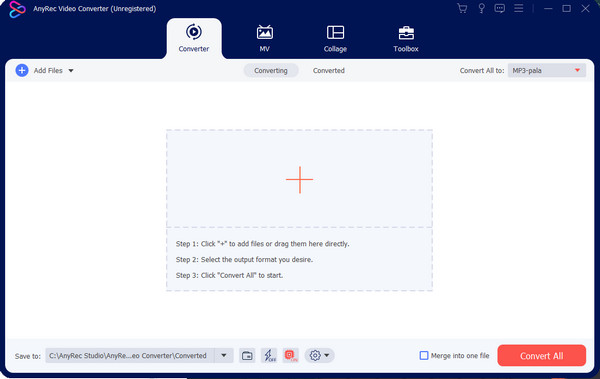
Bước 2.Đi tới menu "Định dạng" bên cạnh các tệp đã tải lên và chọn định dạng đầu ra từ danh sách. Nếu bạn có ý định chuyển đổi một loạt sang cùng một định dạng, bạn có thể dễ dàng chọn định dạng mong muốn từ menu "Chuyển đổi tất cả thành" ở menu trên cùng bên phải.
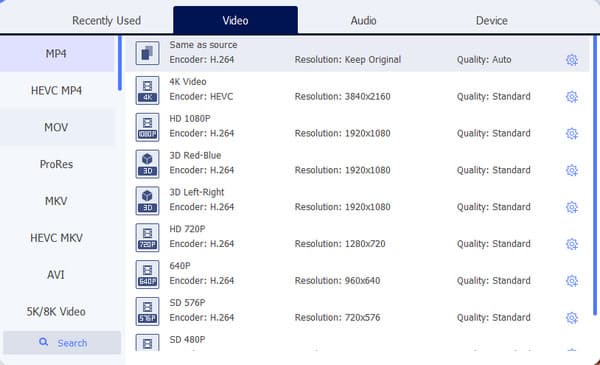
Bước 3.Nhấp vào nút Cấu hình tùy chỉnh từ một trong các biểu tượng bánh răng để thực hiện điều chỉnh. Hộp thoại sẽ hiển thị codec video, chất lượng, tốc độ bit, tốc độ khung hình và các cài đặt khác. Nhấp vào danh sách thả xuống để xem các tùy chọn khác. Sau khi hoàn tất, hãy nhấp vào nút "Tạo mới" để áp dụng tất cả các thay đổi.
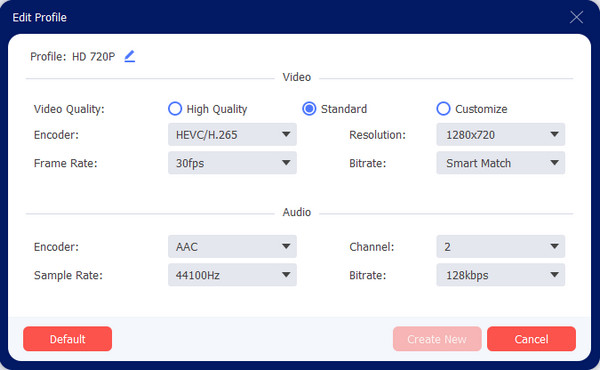
Bước 4.Sau đó, hãy chuyển đến menu "Save To" để duyệt tìm thư mục được chỉ định cho đầu ra của bạn. Tiếp tục nhấp vào nút "Chuyển đổi tất cả" để bắt đầu quá trình. Sau khi chuyển đổi, hãy điều hướng đến thư mục và mở các tệp đã chuyển đổi. Chia sẻ với bạn bè của bạn trên phương tiện truyền thông xã hội!
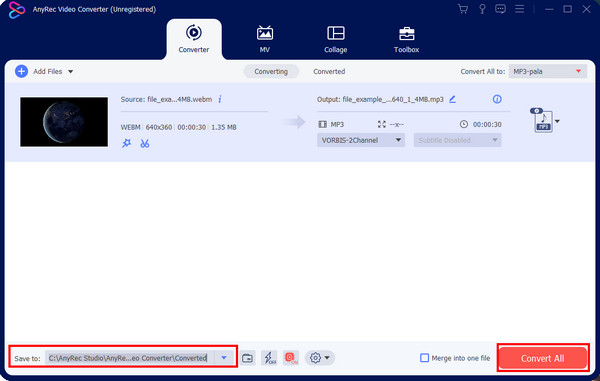
Câu hỏi thường gặp về NTSC và PAL
-
Tại sao NTSC và PAL vẫn tồn tại?
Các tiêu chuẩn này dành cho TV và không liên quan đến công nghệ ngày nay. Tuy nhiên, vẫn có thể tìm thấy NTSC và PAL trên DVD và Blu-ray, những đĩa này cần các thông số như thời gian, độ phân giải và FPS cho màn hình tivi hiện đại. Chúng cũng được sử dụng để thêm một lớp bảo vệ khác theo luật bản quyền quốc gia, bảo vệ việc phân phối bất hợp pháp video, trò chơi và nội dung khác.
-
NTSC hoặc PAL có phù hợp với trò chơi không?
Đúng. Trò chơi video cổ điển và bảng điều khiển trò chơi cũ sử dụng NTSC và PAL làm đầu ra video tương tự. Chúng có thể được sử dụng nhưng với những yêu cầu nhất định. Ví dụ: bạn có thể sử dụng PAL cho Super Nintendo ở Úc; tuy nhiên, nó sẽ không hoạt động trên truyền hình ở Mỹ khi họ sử dụng NTSC.
-
Điều gì sẽ xảy ra nếu NTSC được chuyển đổi sang PAL?
Khi bạn chuyển đổi NTSC sang PAL, sẽ có thêm năm khung hình mỗi giây, gây ra hành động giật. Nếu bạn thực hiện chuyển đổi ngược lại, năm khung hình sẽ bị xóa và hành động sẽ chậm hơn so với đầu ra ban đầu.
Phần kết luận
Ngay cả khi tín hiệu HD và kỹ thuật số đang trở thành tiêu chuẩn cho truyền hình, một số người thậm chí có nhu cầu chuyển đổi VHS sang kỹ thuật số để xem nó. Nhưng mức độ phù hợp của NTSC và PAL vẫn tiếp tục là tiêu chuẩn video chính. Để chuyển đổi NTSC và PAL, AnyRec Video Converter là một giải pháp tuyệt vời để đảm bảo độ phân giải, mã màu và chất lượng bạn cần cho video. Bạn có thể tăng độ phân giải video với phần mềm này. Bạn có thể dùng thử phiên bản dùng thử miễn phí bằng cách truy cập trang web chính thức!
100% Bảo mật
100% Bảo mật
